Якщо вам важко читати текст на моніторі, це може означати, що ваш монітор знаходиться занадто далеко, або ваша роздільна здатність встановлена занадто високо. Якщо ви не можете або не хочете протистояти цьому, переміщаючи монітор або зменшуючи роздільну здатність монітора, є інші варіанти.
Один із варіантів — змінити масштаб тексту. Це налаштовує розмір шрифту для елементів інтерфейсу користувача, таких як меню «Пуск» і верхня панель Microsoft Word.
Деякі програми змінюють розмір інших текстових елементів, а інші – ні. Наприклад, хоча Chrome збільшить розмір усього тексту, тіло документа Word залишиться без змін – щоб відредагувати це, вам потрібно буде змінити розмір шрифту або збільшити документ a мало Цей посібник допоможе вам увімкнути масштабування тексту в Windows 10.
Масштабування тексту налаштовується в програмі «Налаштування», і доступ до нього можна отримати, натиснувши клавішу Windows, ввівши «Розмір тексту» та натиснувши Enter. Це відкриє налаштування «Дисплей» у розділі «Легкий доступ» програми «Налаштування».
Верхній варіант позначений «Збільшити текст». Щоб налаштувати масштабування тексту, просто перетягніть повзунок зліва направо. Поле «Зразок тексту» над повзунком покаже зміну розміру тексту. Коли ви задоволені розміром масштабування тексту, натисніть «Застосувати».
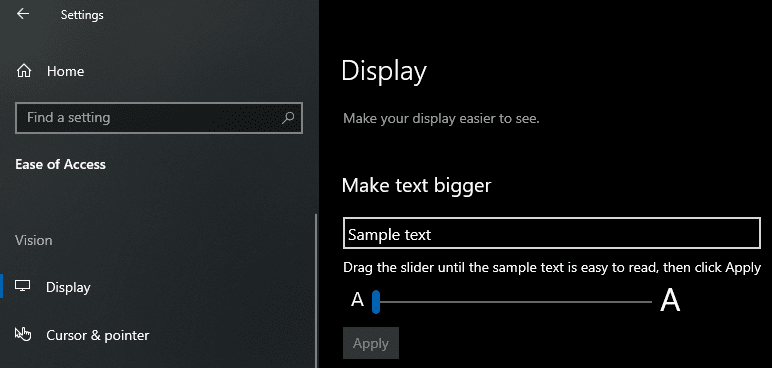
Екран завантаження з’явиться на кілька секунд після застосування змін. Коли екран завантаження закриється, ви готові використовувати Windows із налаштованим масштабуванням тексту.